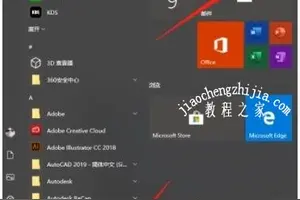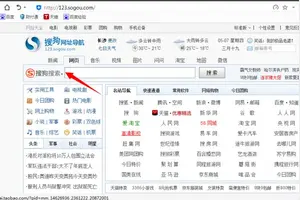1.win10系统如何使用截图功能?
Win10系统自带截图功能失效怎么办?Windows10正式版系统自带了截图功能,用户可以使用它进行全屏截图或截取活动窗口的图片。不过,偶尔用户也会遇到截图功能失效的情况,如无法保存截图等问题。那么,我们该如何修复Win10的截图功能呢?下面,小编就为大家介绍下该问题的具体解决方案。
原因分析:
默认保存路径错误,在正常情况下,我们并不需要改变默认保存路径的,在点击“保存”后,截图就自动保存在“库”下的“图片”文件夹中。但是某些原因会导致默认保存路径改变,这就导致截图工具出现问题了。
解决方案:
1.在搜索框输入“regedit”开启注册表编辑器;
2.进入路径“HKEY_CURRENT-USER\Software\Microsoft\Windows\CurrentVersion\Explorer\User Shell Folders”;
3.双击右边的“My Pictures”,在“数值数据”中输入“%USERPROFILE%\Pictures”,把保存路径还原;
我们还可以使用图形界面的方式解决。
1.进入路径为“库\图片”;
2.右击文件夹“屏幕截图”,在弹出的“属性”对话框中点击“位置”,点击“还原默认值”,最后点击“确定”。
Win10系统自带截图功能失效的解决方案就介绍到这里了。一般来说修复截图保存路径后就可以正常截图了,当然如果还出现同样问题,那么可以尝试修复Win10系统。
2.win10怎样截屏
1、在电脑上,包括 Windows 在内的大部分操作系统,都支持键盘上的 PrintScreen 键截屏。此键在有的键盘上标注为 PrtSc,而且在许多笔记本上,它要和键盘上的 Fn 键组合使用,即:按住 Fn 键,再按一下 PrtSc 键。总之,在电脑上通过按 PrintScreen 键,即可把当前屏幕上的内容截取成一幅图片,暂时保存到电脑内存中。
2、按下 PrintScreen 键(或在笔记本电脑上按下 Fn + PrtSc 组合键)之后,打开图像处理软件,比如 PS 之类,通过执行粘贴命令,可以将上一步骤中截取到内存中的屏幕图像,粘贴到软件中。这里,以 Windows 自带的“画图”软件为例。打开画图软件,点击“粘贴”命令按钮(或直接按下 Ctrl + v 键盘组合键),刚才截取的屏幕图像即出现在画图的工作区中。现在,可以编辑、另存该图像了。
3.win10怎么截图
WIN7系统截图工具的快捷键需要自行设置,具体方法是: 1、点击左下角的“开始”图标、“所有程序”、“附件”、“截图工具”。
2、右键单击“截图工具”,选择“发送到”、“桌面快捷方式”。
3、在桌面上右击“截图工具”的图标,选择“属性”,在“截图工具属性”对话框中,点击“快捷方式”选项卡,再点击这个选项卡页面上“快捷键”设置的位置,默认会出现“Ctrl+Alt+”,可以在后面加上任意字母键或数字键,如“Ctrl+Alt+X”,点击应用、确定。
要截屏,还可以使用键盘上的“PriSc”键,然后粘贴到“画图”工具中或Word文档中使用。
4.win10怎么截屏的操作步骤
一、快捷键截图 1. Win + shift + S:可以选择截图区域的大小,Ctrl+V粘贴在word、微信等应用里。
能否直接编辑修改需视系统版本而定,1809版本可在截图后进行编辑修改(该快捷键其实是调用了OneNote里的截图功能) 2. Prt sc:对整个页面截图,Ctrl+V粘贴,无法直接编辑修改。 3.Win键 + Prt sc:对整个页面截图,无法直接编辑修改,自动保存在此电脑—图片—屏幕截图里。
4.Alt + Prt sc:对打开的窗口进行截图,Ctrl+V粘贴,无法直接编辑修改。 如我在桌面打开了文件资源管理器,按下Alt+ Prt即可对资源管理器界面窗口进行截图。
二、Win10自带截图软件 1.Windows Ink a.打开要截取的页面,同时按下Win+W键,在弹出的Windows Ink工作区中点击屏幕草图。 b. 此时整个页面就被截取下来,同时进入了编辑状态,可进行涂鸦,画面剪切。
图片编辑好后,可选择将图片另存为,或直接复制,粘贴使用。 2.Microsoft Edge浏览器 a.打开Miscrosoft Edge浏览器,点击页面右上角的添加笔记,在弹出的菜单栏中选择剪辑。
b.框选需要截图的页面,向下拖动鼠标,就可以截取网页中长度较长的内容,截图完成后,点击保存,退出笔记视窗。 c.点击页面左上角的中心-阅读列表,即可看到之前的截图,单击打开。
d.在打开的图片上右击鼠标,即可选择将图片另存为或直接复制进行发送。 3.截图工具 a.桌面右下角搜索框输入“截图工具”,鼠标点击打开(可将其固定到任务栏,方便使用) b.可以设定截图模式,延迟截图的时间,点击新建即可进行截图。
c.花样截图完成后,还可进一步标注,保存或直接复制发送。 三、常见的三方软件截图 QQ:Ctrl+Alt+A 微信:Alt+A Chrome浏览器:按F12打开调试页面,同时按下ctrl+shift+p,输入命令Capture full size screenshot并回车,浏览器会自动截取整个网页内容并保存为图片(保存路径:此电脑—图片—屏幕截图)。
转载请注明出处windows之家 » win10怎么设置电脑截图
 windows之家
windows之家